如何远程使用云主机?
最后更新于:2018-05-15 16:52:21
蓝队云提供的云主机主要分为两类,一种是大家常见的Windows系统,另外一类是服务器上用的比较多的Linux系统,linux系统分支比较多,常见的有CentOS、Ubuntu、Debian等等。
这里需要说明的是蓝队云提供给的云主机主要通过远程链接为用户提供使用。
其中Windows系统默认使用windows系统自带的远程桌面,具体使用如下(演示使用Win10系统作为演示)
1、在Win10系统下使用“WIN+R”组合快捷键打开运行对话框,然后输入“mstsc",点击确定,如下图所示。
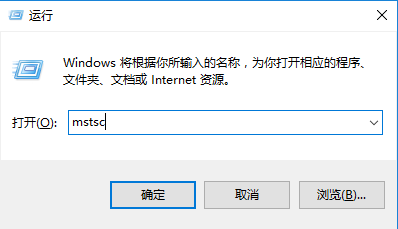
LInux系统默认使用putty、Xshell、SecureCRT 等支持SSH协议的终端模拟器软件均可以登录(演示使用Xshell)
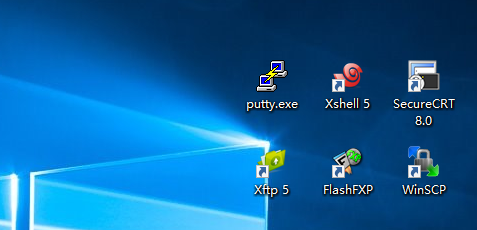
打开Xshell软件后,在弹出的面板中选择“新建”,点击后会弹出新建对话框,在对话框中 常规->名称对应可以随便填写。下面的主机一栏需要填写你的服务器公网IP(步骤二中所示),下面的端口号默认系是22号端口,如果有更改过SSH服务远程端口的需要在这里如实填写你更改的端口。
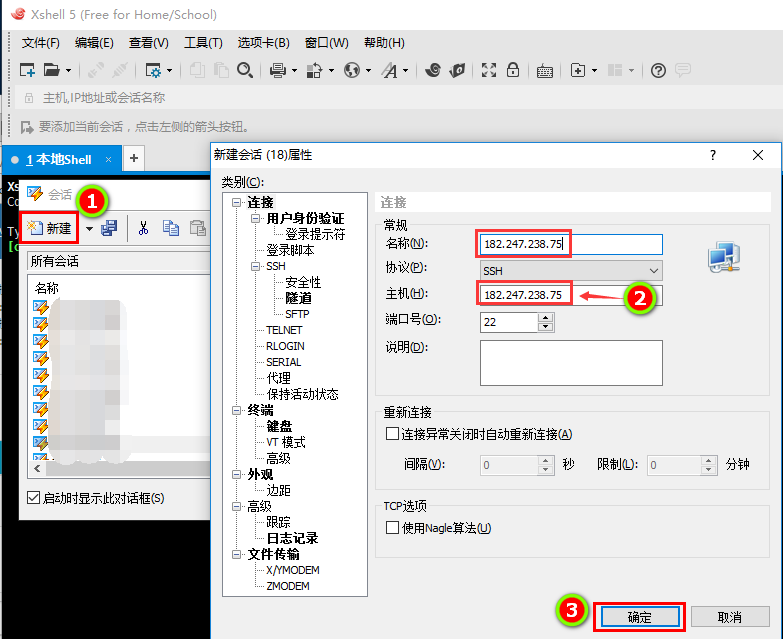
如图切找到左边菜单栏中的“用户身份验证”点击选中,点击之后会让你填写云主机服务器的用户名和密码,其中“方法”默认“password”,“用户名”蓝队云的云服务器默认是root,“密码”填写你设置的密码(新开服务器默认密码可以从会员中心进行查看),填写完成点击确定。
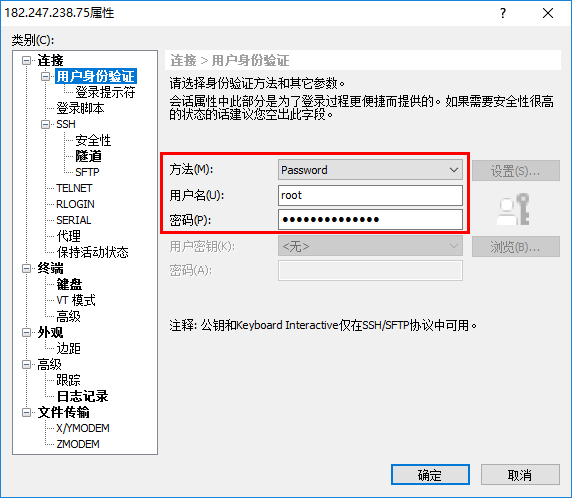
选中刚才保存云主机的信息,点击连接
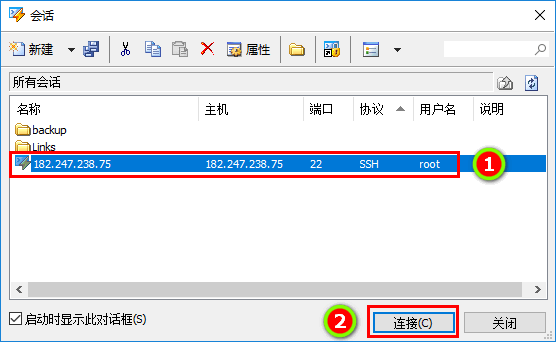
用户如果是第一次登陆这台服务器会有保存密钥提示,默认选择“接受并保存”即可。
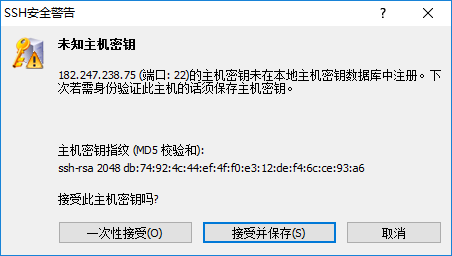
当查看链接出现 [root@cloud ~]# ,表明已经远程连接上服务器
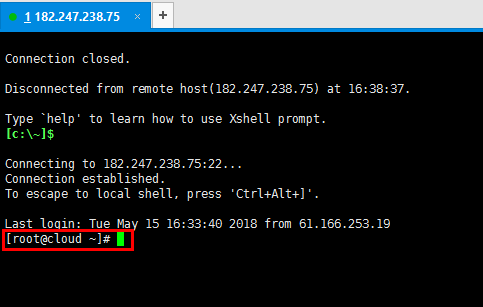
剩下的就可以通过命名使用服务器进行操作。